【Apple Pay】楽天カードの使い方!登録/設定方法も解説!
Apple PayとはiPhoneなどAppleのモバイル端末に登録し利用できる決済サービスです。今回はApple Payでの楽天カードの使い方を紹介します。楽天カードの登録方法や設定方法も詳しく解説しますので確認してください。

目次
- 1Apple Payとは?
- ・Apple製品で使用できるキャッシュレス決済サービス
- 2【Apple Pay】楽天カードの使い方
- ・使い方の手順
- 3【Apple Pay】楽天カードの登録方法
- ・楽天カードアプリから登録する手順
- ・ApplePayで使うならJCBやマスターカードがおすすめ
- 4【Apple Pay】楽天カードの設定方法
- ・設定の手順
- 5【Apple Pay】楽天カードの使い方~決済方法~
- ・店頭でApple Payを使った支払い手順
- ・オンラインでApple Payを使う手順
- 6【Apple Pay】楽天カードの使い方~ポイント~
- ・ポイントをためる手順
- 7【Apple Pay】楽天カードでトラブルが起きたときの対処法
- ・主な対処法
- 8【Apple Pay】楽天カードを削除する方法
- ・削除の手順
- ・合わせて読みたい!Apple Payに関する記事一覧
Apple Payとは?
Apple Payとは、iPhone・iPadなどのAppleデバイスをお財布代わりとして使える決済サービスのことを言います。iPhone7以降のiPhoneと、Apple Watch Series2以降のApple Watchであればどのデバイスでも利用できます。
買い物の際に利用できるだけでなく、Suicaに対応している路線バスやタクシーなどでも利用可能でとても便利です。また手持ちのクレジットカードを使って、お店やオンラインストアで簡単にApple Payでの支払いができます。
Apple Payはアプリのダウンロードなどは特に必要なく、対応しているクレジットカードなどを設定するだけなので使用方法がとても簡単です。
Apple製品で使用できるキャッシュレス決済サービス
Apple Payとは、iPhoneやApple WatchなどAppleデバイスをかざすだけで全国の電車やバスに乗ったり、買物したりできるモバイル決済サービスの一つで、日本では2016年10月から開始されています。
クレジットカードやプリペイドカードをiPhoneなどAppleデバイスで持ち運ぶことができるためお財布の中身も整理できますし、外出時の荷物を最小限にしたいという場合などApple Payを設定しておくととても便利です。
モバイル電子マネーには様々な種類がありますが、Apple Payが開始されiPhoneなどAppleデバイスでも使えるようになったのは「モバイルSuica」「QUICPay」「iD」の3種類です。
交通系電子マネーのモバイルSuica
普段の交通手段でSuicaを使える方におすすめなのがモバイルSuicaです。Suicaとは電車やバス、タクシーのだけでなく、店舗での買い物でも使える交通系電子マネーのひとつで交通系ICカードの相互利用ができる日本全国のエリアで使用できるので便利です。
SuicaへのチャージはiPhoneに登録したクレジットカードで行うことが可能です。ApplePayでSuicaにチャージできるクレジットカードは限られていて、現在のところ以下のカードが対応しています。
- アメリカンエキスプレス
- JCB
- MasterCard
- イオン
- au
- オリコ
- クレディセゾン
- ソフトバンク
- TS CUBIC
- dカード
- ビューカード
- 三井住友カード
- MUFGカード
- Yahoo! JAPANカード
- 楽天カード
店舗での支払い(Suica・iD・QUICPay)
Apple Payは、Suica支払いの場合はSuica対応店、クレジットカードの場合は「iD」または「QUICPay」加盟店で支払うことがでる決済サービスです。
クレジットカードの場合は登録すると自動的に「iD」または「QUICPay」のいずれかが割り振られるのでそれぞれの対応店舗で使用できます。iDとQUICPayのうちどちらの基盤を使うかは、登録するクレジットカードによって決まります。
コンビニなどで使うカードリーダーの多くはiD、QUICPayのいずれにも対応していて大抵の場合問題ありません。iDとQUICPayは使えるお店の多さにメリットのある電子マネーでiDは約44万店、QUICPayは約29万店とされています。
紹介したようにモバイルSuica、QUICPay、iDのどれを使うにしても対応したクレジットカードが必須となりますが、その種類は限られています。ApplePayを始める際のクレジットカードはどれを選べば良いのでしょうか。
様々ある中でも「楽天カード」はバランスに優れた優良カードであり、ApplePayに対応したクレジットカードとしてもおすすめです。Apple Payに楽天カードを勧める理由は以下の3つが挙げられます。
- QUICPayとモバイルsuicaに対応
- 年会費無料&審査が通りやい
- ポイントが豊富に貯められて使いやすい
楽天カードは他のクレジットカードと比較しても最もApplePayが始めやすくお得なカードと言えます。これからiPhoneで電子マネーを始めたいと考える人は、楽天カードを登録することをおすすめします。
今回はApple Payに登録するクレジットカードの中でも「楽天カード」に関する使い方について解説します。「楽天カード」の登録方法や設定方法、ポイントの貯め方なども詳しく解説しますのでぜひ参考にしてください。
 Apple Pay(アップルペイ)とは?特徴/メリットを詳しく解説!
Apple Pay(アップルペイ)とは?特徴/メリットを詳しく解説!【Apple Pay】楽天カードの使い方
iPhoneやAppleWatchなどからキャッシュレス決済ができるApplePayですが、ApplePayは楽天カードにも対応しています。
Apple Payが使えるお店はQUICPay、iD、Suicaマークの加盟店になりますが、登録するクレジットカードによって使えるお店も異なります。楽天カードの場合はQUICPay加盟店でクレジット決済となります。
ApplePayで楽天カードを利用すれば、お得に楽天ポイントを貯められる上日常のお買い物でもスマホ一つで便利にキャッシュレス決済ができるようになりとても便利です。楽天カードは入会費・年会費ともに永年無料でおすすめです。
使い方の手順
Apple Payで楽天カードを利用する手順としては、iPhoneの「Wallet」アプリでApple Payに楽天のクレジットカード「楽天カード」を追加します。
楽天カードをApple Payに追加することで、QUICPayが利用できる店舗での支払いやSuicaへのチャージ、対応アプリ内やWeb上でのオンライン決済に使用することが可能です。楽天カードをデフォルトカードとして登録しておけばポイントがつくのでお得です。
Apple Payの利用にはiOS10.1以降、店舗や交通機関での利用にはiPhone 7/7 Plusが必要である点を確認しておきましょう。
Apple Pay決済に使える楽天カード
楽天カードが発行した個人カードであればApple Payの決済に利用可能です。Apple Pay決済に利用できる楽天カードは、以下の通りとなっています。
- 楽天カード
- 楽天PINKカード
- 楽天ANAマイレージクラブカード
- 楽天ゴールドカード
- 楽天プレミアムカード
大体の楽天カードがApple Payに利用できますが、中には利用できないカードもあります。Apple Pay決済に利用できない楽天カードは「楽天VIP Loan Card」「楽天バーチャルプリペイドカード」「楽天ETCカード」「Homesカード」です。
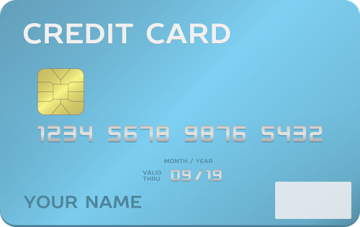 Apple Pay(アップルペイ)対応のクレジットカード一覧!使い方など比較!
Apple Pay(アップルペイ)対応のクレジットカード一覧!使い方など比較!【Apple Pay】楽天カードの登録方法
ではまず、iPhoneなどのAppleデバイスで楽天カードを利用するために登録を行いましょう。
楽天カードをApple Payに追加することで、QUICPayが利用できる店舗での支払いやSuicaへのチャージ、対応アプリ内やWeb上でのオンライン決済に使用することが可能です。
楽天カードアプリから登録する手順
楽天カードは楽天カードのアプリを利用すれば簡単にApplePayにて登録することができます。まず以下のリンクから楽天カードアプリをダウンロードしましょう。
アプリの設定を選択
次に設定方法ですが、まず「楽天カード」アプリを開き右下にある「その他」という項目をタップしましょう。
次の画面で「ApplePayを設定」を選択します。
ワンタイムパスワードを入力
次の画面で「ワンタイムパスワードを送信する」をタップすると、楽天カードに登録したメールアドレス宛にワンタイムパスワードが送付されます。
メールアドレスに送られて来たワンタイムパスワードを入力し、認証しましょう。
セキュリティコードを入力
楽天カードの裏面にある3桁のセキュリティコードを入力し登録しましょう。
Apple Payにカードを追加
次に「ApplePayにカードを追加」の画面で名義と番号を確認して「次へ」をタップしましょう。
Apple Payの利用規約に同意
そしてApplePayの利用規約を読み、同意しましょう。
カード追加完了
「QUICPay」という画面に変わったら、カードの追加完了となります。これでApple Payを利用できるようになります。この登録自体難しい部分もなく、5分もかからずに設定可能です。
ApplePayで使うならJCBやマスターカードがおすすめ
楽天カードは主に「JCB・VISA・MasterCard」などといった国際ブランドがありますが、ApplePayにそれを追加する場合、VISAだと利用できるサービスの範囲が狭くなってしまう可能性があります。
ApplePayでVISAのクレジットカードを利用する場合、アプリやWebサイト内でのApplePayの支払いができなかったりWalletアプリからSuicaにチャージできなかったりします。
もしこれから楽天カードを新しく発行してApplePayに追加するなら、国際ブランドはVISA以外のJCBやMasterCardにしておいた方がおすすめです。
【Apple Pay】楽天カードの設定方法
先ほどは楽天カードのアプリを利用して簡単にApplePayにて登録しましたが、「Wallet」というアプリケーションでも楽天カードをApple Payに設定できます。ではWalletでApple Payを設定する方法を解説します。
設定の手順
では「Wallet」でApple Payを設定する方法について見ていきましょう。
Walletで設定する
WalletでApple Payを設定できる端末は、iPhone、Apple Watch、iPadとあります。設定する端末によって設定方法が多少異なります。ここからは端末ごとにApple Payの設定方法について解説します。
iPhoneで設定する
ではまずiPhoneに追加する場合は、「Wallet」アプリケーションを使います。Apple PayをiPhoneに設定する方法は、まずWalletアプリケーションを開きます。
「Wallet」アプリを起動し、画面上部の「+」アイコンをタップします。カードの追加画面を表示して「次へ」をタップします。
カードの種類画面から「クレジット/プリペイドカード」をタップするとカメラが起動します。その画面上の枠内に楽天カードを入れましょう。iPhoneのカメラでカード情報が読み取られるので「次へ」をタップします。
カメラで楽天カードを読み取れない場合はカード情報を手動で入力しましょう。セキュリティコードなど残りのカード情報を入力して、「次へ」をタップします。利用条件を確認し、「同意する」をタップします。すると、楽天カードが追加されます。
そして追加した楽天カードの認証方法の選択画面が表示されるので、「SMS」または「電話(楽天カードに発信)」から選択します。SMS認証を選択した場合は、「メッセージ」アプリに届くSMSから認証コードを確認しましょう。
SMS認証選択した場合はiPhoneのホーム画面から「メッセージ」アプリを起動し、楽天カードから届くSMSを確認します。メッセージ内の「認証コード」を確認し、「Wallet」アプリで認証コードを入力しましょう。
認証コードを入力するとアクティベート完了となり、楽天カードが「Wallet」アプリに楽天カードが追加されApple Payで利用可能になります。
これでiPhoneでApple Payが使えるようになりました。Walletから設定する場合は、ログイン情報を入力するなどの手間が少々かかりますので、iPhoneでApple Payを設定するのであれば楽天カードアプリから設定したほうが簡単ですね。
Apple Watchで設定する
Apple WatchでApple Payを設定する手順は以下のようになります。まずiPhoneでApple Watch Appを開き「マイウォッチ」タブを表示させます。
「WalletとApple Pay」を選択し「カードを追加」で楽天カードを選びます。セキュリティコードを入力して必要な情報を入力し「WalletとApple Pay」でカードを追加しましょう。銀行およびカード発行元による確認が終わったら「次へ」をタップします。
これでApple WatchでApple Payが使えるようになりました。細かい部分は異なりますが、大体の流れはiPhoneやiPadと同じです。
iPadで設定する
iPadに追加する場合もiPhoneで設定した方法とほとんど変わりません。まず設定メニューから「WalletとApple Pay」を選び「クレジットカード追加」を選択します。カードを追加を選択肢、「新しいカードの追加」で、楽天カードを選びましょう。
楽天カードのセキュリティコードを入力し「次へ」をタップし、銀行およびカード発行元による確認が終わったら、「次へ」を選択肢ましょう。これでiPadでApple Payを使えるようになります。
【Apple Pay】楽天カードの使い方~決済方法~
iPhoneでApple Payに追加した楽天カードは、店舗での支払いやSuicaのチャージ、対応アプリやWeb上での支払いに利用できます。ではこれからApple Payを使った支払い方法を解説します。
使い方はとても簡単で、店舗で「QUICPayで支払います」と店員さんに伝えれば良いだけです。
店頭でApple Payを使った支払い手順
iPhoneのApple Payに追加した楽天カードをお店での買い物の支払いに利用したい場合は「Wallet」アプリから楽天カードを選択します。
Touch IDに指を載せたままiPhoneをリーダーにかざせばApple Payで支払いができます。小銭を出したりお釣りを貰ったりする手間もないので、支払いがよりスムーズになります。ただ、Apple Payで支払い方法は指定できません。
分割払いやリボ払いを選択したい方は、Apple Payではなく楽天カードで決済するようにしましょう。
Apple Payが利用できる主なお店
楽天カードを登録したApple Payでの支払い方法が分かったら、次はどこのお店で使えるのか気になるところです。楽天カードは電子マネーはQUICPay、モバイルsuicaが利用可能です。
つまり「QUICPay」のマークがあるお店ではApple Payでの支払いができます。楽天カードを登録したApple Payが使える主なお店は以下の通りとなっています。
- 主要なコンビニ(セブン、ファミマなど)
- イオン
- イトーヨカドー
- すき家
- エネオス
- ビックカメラ
- HMV
- ドン・キホーテ
- コジマ
- ヨドバシカメラ
- 紀伊国屋書店
- ブックオフ
- ガスト
- ドトール
- ケンタッキー
- 松屋
- ユニクロ
- マクドナルド
- かっぱ寿司
- コメダ珈琲
- ロイヤルホスト
- TSUTAYA
- LOFT
オンラインでApple Payを使う手順
Apple Payは店頭だけでなくオンラインストアの支払い行うことができます。iPhone、iPad、Touch ID搭載のMacBook ProはTouch IDで支払いをし、その他のMacはPhoneまたはApple Watchで支払いとなります。
iPhoneやiPadなどでオンラインストアの支払いをする際はTouch IDに指でふれるだけで支払い完了します。アカウントを作ったり入力フォームに長々と記入したりしなくても簡単に支払いを済ませることができおすすめです。
しかもデバイス固有の番号と取引コードを使用して支払うシステムなので、カード番号が漏洩することなく安心して利用できます。
コンタクトレス決済にも対応
楽天カードでApple Payを使う場合、非接触決済サービスの「コンタクトレス決済」にも対応しています。JCBブランドの楽天カードを使えば、ローソンでJCBコンタクトレス決済が可能です。
支払いのたびに暗証番号を入力したりカードリーダーに挿入したりする手間がないので、会計にかける時間を短縮することにも繋がるでしょう。
そもそもまだコンタクトレス決済に対応しているお店がほとんどありませんが、今後は少しずつ増えてくると思いますので、使い方を知っておくとより支払いの手間を減らすことができるでしょう。
【Apple Pay】楽天カードの使い方~ポイント~
Apple Payに楽天カード登録をおすすめする一番の理由は「ポイントの貯めやすさ、使いやすさ」と言えます。クレジットカードの一番の魅力は、支払いに使うことによって各種のポイントが得られること、つまりポイント還元にあるでしょう。
楽天カードでの支払いでは、楽天市場など楽天のサービス全てで使える楽天スーパーポイントが貰えます。還元率1.0%でポイントが貰えて、これは現在のクレジットカードの中でトップクラスのお得さです。
さらに楽天市場やポイント加盟店でのお買い物ではポイントが+2倍となり、100円で3ポイントが貰える計算になるので還元率は3.0%となります。特に楽天市場やポイント加盟店を利用することが多い人にとっては、ぜひ登録しておきたいです。
ポイントをためる手順
楽天カードをApplePayで使えばポイントを貯めることも可能です。楽天カードをApple Payに登録して利用すると、100円につき1円相当のポイントが貯まります。楽天市場でも楽天カードをApplePayから決済することが可能です。
利用方法は、まず支払い方法に「ApplePay」を選択します。次の画面で「注文を確定する」をタップしTouch ID、またはFace ID等で認証を行い、決済完了です。
なお楽天市場で注文した商品やショップがApplePayに対応していない場合や、iPhone以外の端末、Safari以外のブラウザからの注文の場合はApplePayを利用できないので注意しておきましょう。
また楽天カードはSuicaチャージをポイント付与の対象外となっていて、Suicaチャージがお得になるわけではありません。
Suicaチャージをお得にする目的でクレジットカードを選ぶなら「VIEWマーク」のついたビューカード、ルミネカード、JREカード(還元率1.5%)が代表的なクレジットカードとなります。
なお定期代購入なら楽天カードのポイント付与の対象から外れてないので、楽天カードをSuicaでお得に利用するなら定期券がおすすめです。
 Apple Pay(アップルペイ)で使えるおすすめのクレジットカードを紹介!
Apple Pay(アップルペイ)で使えるおすすめのクレジットカードを紹介!【Apple Pay】楽天カードでトラブルが起きたときの対処法
楽天カードをApplePayで利用する場合にトラブルが起こった時の対処法について見ていきましょう。
主な対処法
楽天カードがApplePayに登録できない場合や登録したデバイスを失くしてしまった場合など、これから紹介する対処法を行いましょう。
デバイスを紛失した場合
Apple Payを登録しているiPhoneを落としてしまったり紛失してしまったりした場合、クレジットカード情報と紐づけていることもありとても不安です。iPhoneもしくはiPadを紛失してしまった場合は、以下の手続きを行いましょう。
まず不正利用を防ぐためにiCloud.comもしくは「iPhoneを探す」アプリを利用して、Apple Payを使った決済ができる機能を一時的に停止しましょう。こうすることでクレジットカード情報がApple Payから一時的に停止されます。
デバイスが手元に戻ってきてから再度Apple Payに設定しなおせば良いので、心配な場合は一時的に停止ではなく完全に削除しても良いかもしれません。
もし手続きができないという場合は、すぐに楽天カードの紛失・盗難専用ダイヤル(電話番号:0570-66-6910)に連絡しましょう。営業時間は24時間ですので、すぐに連絡しましょう。
利用ができない場合
ApplePayは登録するカードに限らず、自分の持つデバイスによっては利用できない場合もあります。ApplePayに対応しているデバイスは以下の通りですので、自分の持つデバイスは利用可能かどうか確認しておきましょう。
- Touch ID、またはFace IDが搭載されたモデルのiPhone
- Touch ID、またはFace IDが搭載されたモデルのiPad Pro、iPad Air、iPad、iPad mini
- AppleWatch Series 1もしくは2以降
- AppleWatch (第1世代)
カードの登録ができない場合
また、ApplePayに楽天カードを登録できないという場合の対処法について解説します。前述したように楽天カードの国際ブランドの種類には、VISA・JCB・MasterCardの他にもアメリカンエキスプレスがあります。
ここで注意しなければならない点はアメリカンエキスプレスの楽天カードはApplePayには対応していません。もし自身の楽天カードがApplePayに登録できないという場合は、自身の楽天カードの国際ブランドが何であるかを確認しておきましょう。
これから楽天カードを新しく発行してApplePayに追加するなら、国際ブランドはJCBやMasterCardにしておくことをおすすめします。
 【Apple Watch】Apple Payの使い方!メリット/デメリットも解説!
【Apple Watch】Apple Payの使い方!メリット/デメリットも解説!【Apple Pay】楽天カードを削除する方法
Apple Payに登録済みの楽天カードはいつでもWALLETアプリ内から削除することができます。削除方法はとても簡単ですので、確認しておきましょう。
削除の手順
まずApple Payに追加した「楽天カード」を削除するには「Wallet」アプリを開いてから楽天カードを選択し、右下にある[ i ]アイコンをタップしましょう。
楽天カードの「情報」タブから「カードを削除」をタップします。「削除を選択するとご利用明細も削除されます」と確認タブが出てきます。
ここで「削除」を選択することでApple Payから楽天カードを削除することができます。なお、Apple Payから楽天カードを削除すると利用明細も削除されますので注意してください。
合わせて読みたい!Apple Payに関する記事一覧
 JCB設定「Apple Pay」「Google Pay」利用で20%還元キャンペーン開始!
JCB設定「Apple Pay」「Google Pay」利用で20%還元キャンペーン開始! 【au WALLET】Apple Payでの使い方!使えないときの対処法も解説!
【au WALLET】Apple Payでの使い方!使えないときの対処法も解説!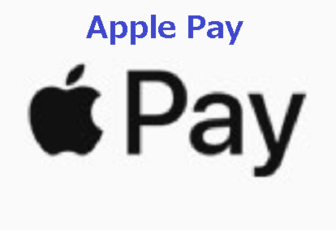 【Apple Pay】dカード プリペイドは利用可能?使い方/設定方法は?
【Apple Pay】dカード プリペイドは利用可能?使い方/設定方法は?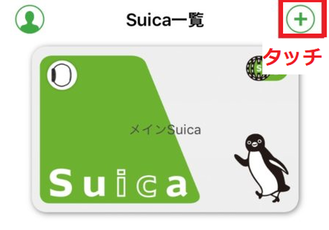 Apple Payでデビットカードを設定する方法と使い方!
Apple Payでデビットカードを設定する方法と使い方!




















































